|
|
Windows 10で変更したファイルやフォルダーの名前を簡単な操作で元に戻す方法 | ||
Windows 10で変更したファイルやフォルダーの名前を簡単な操作で元に戻す方法 |
Q&A番号:018932 更新日:2023/10/17
|
Q&A番号:018932 更新日:2023/10/17 |
 | Windows 10で、変更したファイルやフォルダーの名前を簡単な操作で元に戻す方法について教えてください。 |
 | ファイルやフォルダーの名前を変更した直後であれば、ショートカットキーで元に戻すことができます。 |
ファイルやフォルダーの名前を変更した直後であれば、ショートカットキーで元に戻すことができます。
はじめに
変更したファイルやフォルダーの名前を元に戻したい場合、変更した直後であれば、ショートカットキーを利用して戻すことができます。
※ 名前を変更したあとにパソコンの再起動や別の操作などを行うと、ショートカットキーでは元に戻せないことがあります。
ここでは例として、「ミーティング議事録」というフォルダー名を、元のフォルダー名の「月例会議議事録」に戻す操作を案内します。
| 元のフォルダー名 | 現在のフォルダー名 |
|---|---|
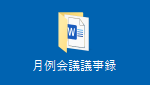 |
 |
※ Windows 10のアップデート状況によって、画面や操作手順、機能などが異なる場合があります。
※ お探しの情報ではない場合は、Q&A検索から他のQ&Aもお探しください。
 Q&A検索 - トップページ
Q&A検索 - トップページ
操作手順
Windows 10で変更したファイルやフォルダーの名前を簡単な操作で元に戻すには、以下の操作手順を行ってください。
名前を戻したいファイルやフォルダーをクリックします。
操作前(変更後のフォルダー名)
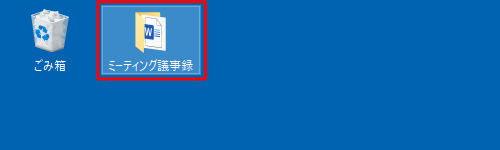
キーボードの「Ctrl」キーを押しながら「Z」キーを押します。
以上で操作完了です。
変更した名前が元に戻ったことを確認してください。
操作後(変更前のフォルダー名)
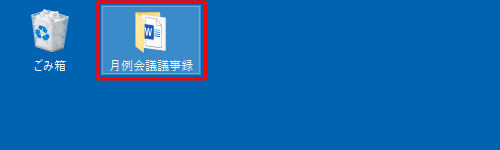
補足
名前を変更したファイルやフォルダーなどが選択されていない状態で、何もない部分を右クリックし、表示された一覧から「元に戻す - 名前の変更」をクリックしても元に戻ります。
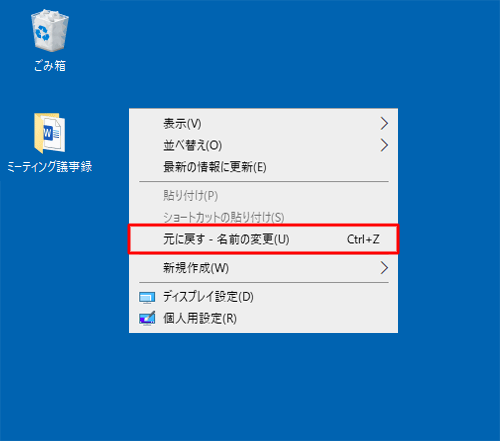
このQ&Aに出てきた用語
Q&Aをご利用いただきありがとうございます
この情報はお役に立ちましたか?
お探しの情報ではなかった場合は、Q&A検索から他のQ&Aもお探しください。
 Q&A検索 - トップページ
Q&A検索 - トップページ
また、今後の改善のためアンケートにご協力をお願いします。
ご意見・ご要望等ございましたら、アンケート回答後のフォームにもご記入ください。
今後のコンテンツ改善に活用させていただきます。
|
|
|


 変更したファイルやフォルダーの名前を簡単な操作で元に戻す方法
変更したファイルやフォルダーの名前を簡単な操作で元に戻す方法








